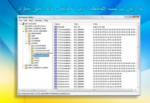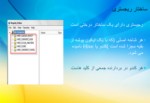بخشی از پاورپوینت
اسلاید 1 :
ریجستری چیست؟
شاید خیلی ها مفهوم ریجستری را نمی دانند ریجستری در ویندوز در واقع قلب سیستم عامل و مرکز کنترل دستورات آن می با شد . سیسیتم عامل ویندوز تنظیمات سخت افزاری و نرم افزاری خود را به طور مرکزی در یک بانک اطاعاتی با ساختار سلسله مراتبی ذخیره می کند که ریجستری نام دارد .
ریجستری شامل انواع مختلفی از اطلاعات می باشد مثل:
اطلاعات سخت افزاری نصب شده بر روی سیستم
اطلاعات درایو های نصب شده بروی سیستم ((CD ROM-Floppy
اطلاعت نرم افزاری نصب شده بر روی سیستم و غیره ...
برای دسترسی به ریجستری باید از دستور زیر عمل کنید.
اسلاید 2 :
1.ابتدا بر روی startکلیک کنید
2.در قسمت بعدی بر روی Run کلیک کنید3. پنجره باز می شود کلمه regeditرا تایپ کنید و روی okکلیک کنید
اسلاید 3 :
ساختار ریجستری
رجیستری دارای یک ساختار درختی است
هر شاخه اصلی (که با یک ایکون پوشه از بقیه مجزا شده است )کندو یا Hive نامیده می شود.
هر کندو در بردارنده جمعی از کلید هاست .
اسلاید 4 :
پنج Hive در رجیستری وجود دارد هر کدام از آنها، شامل بخش خاصی از اطلاعات ذخیره شده در رجیستری می باشند این پنج شاخه عبارتند از:
1) HKEY _ CLASSES _ ROOT
2) HKEY _ CURRENT _ USER
3) HKEY _ LOCAL _ MACHINE
4) HKEY _ USERS
5) HKEY _ CURRENT _ CONFIG
اسلاید 5 :
مقادیر شامل اطلاعات واقعی ذخیره شده در رجیستری هستند. پنج مقدار اصلی وجود دارد که عبارتند از:
1) String
2) Binary
3) DWORD
4) Multi _ String
5) Expandable _ String
نحوه ی ساخت کلید
براي ساختن يك زير كليد مي توان برروي پوشه ي مورد نظر كليك راست كرد ، وارد منوي New شد و بعد منوي Key را انتخاب كرد ، سپس نام مورد نظر را به جاي New Key # 1 تايپ كرده و بازدن دكمه ي Enter آن را تاييد كنيد .
اسلاید 6 :
بستن خودکار برنامه های هنگ کرده
هنگامی که یک برنامه در ویندوز هنگ کرده و کار خود را انجام نمی دهد باید از طریق task manger به اجرای آن خاتمه داد. برای اینکه این کار به طور خودکار انجام شود تا هر برنامه ای که دچار مشکل شد بسته شود در قسمت run از منوی شروع برنامه regedit را اجرا کرده به مسیر زیر بروید:
HKEY _ CURRENT _ USER\ControlPanel \Desktop
مقداری به نام AutoEndTasks را بیابید و مقدار آن را به یک تغییر دهید. به این ترتیب بستن برنامه هایی که دچار مشکل می شوند به طور خودکار انجام می شود.
اسلاید 7 :
خدف کردن Help از منوی start
مسیر زیر را طی کنید .
[HKEY_CURRENT_USERS\software\microsoft\windows\currentversion\policies\explorer]
یک مقدار از نوع Dword بنام NoSmHelpوجود دارد جهت خذف منو مقدار را برابر 1 قراردهید.
با راه اندازی مجدد تغیرات اعمال می شود.
اسلاید 8 :
خدف کردن Help از منوی start
مسیر زیر را طی کنید .
[HKEY_CURRENT_USERS\software\microsoft\windows\currentversion\policies\explorer]
یک مقدار از نوع Dword بنام NoSmHelpوجود دارد جهت خذف منو مقدار را برابر 1 قراردهید.
با راه اندازی مجدد تغیرات اعمال می شود.
در محیط ریجستری مسیر زیر را طی کنید.
HKEY_CURRENT_USER\Software\Yahoo\Pager
روی پوشه peger دابل کلیک کنید وسپس گزینه ی save passwordرا انتخاب و مقدار ان را 100 قرار دهید حالااگر yahoo را باز کنید خواهید دید که اخرین passwodو usernameدر کادر قرار دارد که می توانید با ان Loginشوید.
اسلاید 9 :
خذف فلش ايکونهای Shortcut
برداشتن علامت میانبر از ایکون ها با ید مسیر زیر را طی کنید.
HKEY_CLASSES_ROOT\Inkfileبروید و مقدار Is Shortcutان را خذف نمایید و با راه اندازی مجدد علامت های میانبر از بین می روند.
اسلاید 10 :
برداشتن برنامه ها از منوی start
HKEY_CLASSES_ROOT\APPLICATION\explorer.exe\NoStartPage